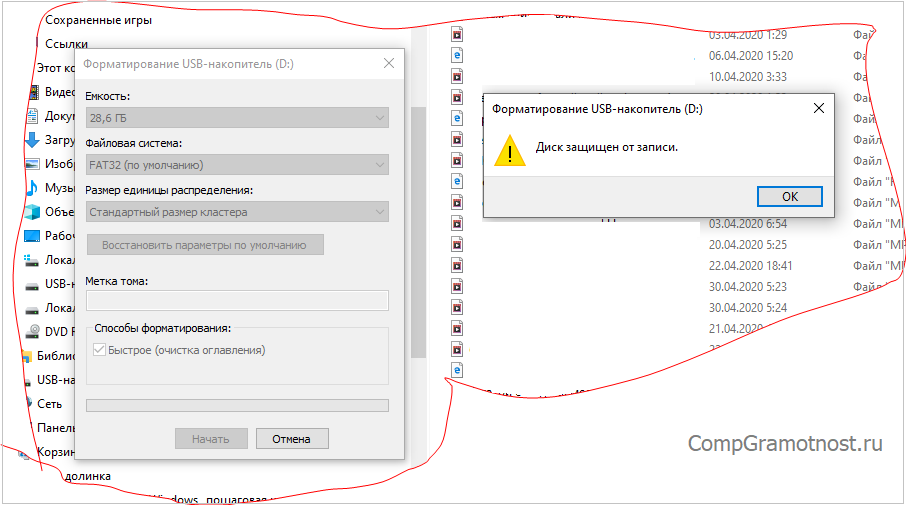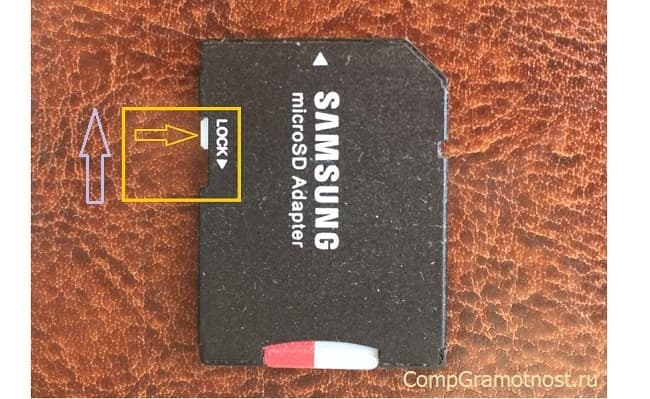Флешка пишет диск защищен от записи
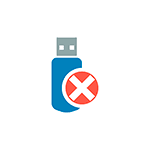
Отмечу, что в разных случаях сообщение о том, что диск защищен от записи может появляться по разным причинам — часто по причине настроек Windows, но иногда — из-за испорченной флешки. Коснусь всех вариантов и соответствующих им методов снятия защиты в Windows 10, 8.1 или Windows 7. Если что-то оказалось не совсем понятным, то внизу статьи есть видео, в котором продемонстрированы почти все способы исправить ошибку.
Примечания: бывают USB флешки, на которых есть физический переключатель защиты от записи, обычно подписанный Lock или с изображением замка (проверьте и передвиньте, а еще он иногда ломается и не переключается обратно).
Если под флешкой, защищенной от записи подразумевается SD карта памяти или карта MicroSD, подключаемая через переходник на формат SD, обратите внимание на два нюанса:
- Карты памяти SD и переходники с MicroSD на SD имеют сбоку небольшой переключатель: одно из его положений — защита от записи, второе — запись разрешена.
- Нередко этот переключатель ломается, в результате мы можем получить постоянную защиту от записи, независимо от положения «рычажка». Это легко решается заменой адаптера, если дело в нем и сложнее в случае с полноформатной картой памяти SD.
Убираем защиту от записи с USB в редакторе реестра Windows
Для первого способа исправить ошибку потребуется редактор реестра:
- Для его запуска вы можете нажать клавиши Windows + R на клавиатуре и ввести regedit, после чего нажать Enter.
- В левой части редактора реестра вы увидите структуру разделов редакторе реестра, найдите раздел
HKEY_LOCAL_MACHINE\SYSTEM\CurrentControlSet\Control\StorageDevicePolicies
Учтите, что этого пункта может и не быть, тогда читаем дальше
- Если этот раздел присутствует, то выберите его и посмотрите в правой части редактора реестра, есть ли там параметр с именем WriteProtect и значением 1 (именно это значение может вызывать ошибку Диск защищен от записи). Если он есть, то кликните по нему дважды и в поле «Значение» введите 0 (ноль). После чего сохраните изменения, закройте редактор реестра, извлеките флешку и перезагрузите компьютер. Проверьте, была ли исправлена ошибка.
- Если такого раздела нет, то кликните правой кнопкой мыши по разделу, находящемуся на уровень выше (Control) и выберите «Создать раздел». Назовите его StorageDevicePolicies и выберите его.
- Затем кликните правой кнопкой мыши в пустой области справа и выберите пункт «Параметр DWORD32» (даже для x64 Windows). Назовите его WriteProtect и оставьте значение равным 0. Также, как и в предыдущем случае, закройте редактор реестра, извлеките USB накопитель и перезагрузите компьютер. После чего можно проверить, сохранилась ли ошибка.
Дополнительно, проверьте 2 раздела реестра
HKEY_LOCAL_MACHINE\SOFTWARE\Policies\Microsoft\Windows\RemovableStorageDevices\ HKEY_CURRENT_USER\SOFTWARE\Policies\Microsoft\Windows\RemovableStorageDevices\
По умолчанию такой раздел отсутствует в реестре (и, если у вас его нет — значит дело не в нем). При наличии раздела RemovableStorageDevices, обратите внимание на вложенный подраздел и содержащиеся в нем Deny_Write, Deny_Read, Denya_Execute, при значении этих параметров равному 1, они запрещают запись, чтение и выполнение со съемных накопителей.
Удалите такие параметры — это должно снять защиту от записи. Перезапустите компьютер (может оказаться достаточным отключить и заново подключить флешку): проблема с защитой флешки от записи должна быть решена.
Как убрать защиту от записи в командной строке
Еще один способ, который может помочь убрать ошибку USB диска, который вдруг показывает ошибку при записи — снять защиту в командной строке.
Для этого проделайте следующие действия:
- Запустите командную строку от имени администратора (В Windows 10 это проще всего сделать через поиск в панели задач, в Windows 8.1 — используя меню правого клика по кнопке Пуск, в Windows 7 — через правый клик по командной строке в меню Пуск).
- В командной строке введите diskpart и нажмите Enter. Затем введите команду list disk и в списке дисков найдите свою флешку, вам потребуется ее номер. Введите по порядку следующие команды, нажимая Enter после каждой.
- select disk N (где N номер флешки из предыдущего шага)
- attributes disk clear readonly
- exit
Закройте командную строку, отключите и заново подключите флешку, затем попробуйте произвести какие-либо действия с флешкой, например, отформатировать ее или записать какую-либо информацию, чтобы проверить, исчезла ли ошибка.
Диск защищен от записи — решение для флешек Transcend, Kingston, Silicon Power и других
Многие производители USB накопителей выпускают собственные утилиты для исправления ошибок с флешками и картами памяти. Часто они срабатывают и в рассматриваемом нами случае, позволяя снять защиту. Подробно обо всех таких утилитах: Программы для ремонта флешки.
Видео инструкция
Ниже — видео по данной ошибке, в которой показаны все описанные выше способы. Возможно, она сможет вам помочь разобраться с проблемой.
Надеюсь, один из подходов помог вам в решении проблемы. Если же нет, рекомендую также проверить вашу флешку на другом компьютере или ноутбуке: это позволит определить, является ли защита от записи следствием параметров системы или же виноват сам накопитель.
Download Article
Download Article
This wikiHow teaches you how to remove the «Read Only» status from an SD card so that you can place files on it. Virtually all SD cards have physical locks that can be toggled to enable (or disable) write protection. If your SD card is locked down due to digital write protection, you can use a Windows or Mac computer to remove the write protection.
Things You Should Know
- Check if your SD card is physically locked, unlocked, or locked by tape or debris.
- Use Command Prompt on Windows to unlock your SD card.
- Use First Aid on your Mac to fix any issues that might be plaguing your SD card.
-
1
Position the SD card. Place the SD card on a flat surface with the label facing upward. This helps you find the lock switch for the card.
- If you are using a micro- or mini-SD card, insert it into an SD card adapter, and place the adapter label-up on a flat surface.
-
2
Locate the lock switch. It should be on the upper-left side of the SD card.
- The lock switch is typically a small white or silver tab that protrudes from the left side of the SD card.
Advertisement
-
3
Slide the switch upward to unlock the card. If the lock switch is down, sliding it upward will unlock the card, allowing you to save and edit data.[1]
- If the switch was already in the unlocked position or this didn’t resolve your issue, continue to the next step.
-
4
Find the notch on the opposite side of the card. Your SD card should also have a smaller notch on the right edge. This notch can prevent certain card readers and other devices from writing to the card, even when the card is unlocked.
-
5
Cover the right notch with a small piece of transparent tape. The tape you use to cover the notch should be just large enough to cover it—don’t use too much tape, or else it could prevent the SD card from seating properly.[2]
- If the unlock switch keeps falling down, you can use another small piece of tape to keep it in the unlocked position.
- If you still can’t write to the card after covering the notch with tape, try inserting it into a computer and checking for digital write protection. Read on to learn how on Windows and macOS.
Advertisement
-
1
Make sure that you’re using an administrator account. You’ll need to be on an administrator account in order to open the Disk Partition tool, which is what you’ll use to remove the write protection from your SD card.
-
2
Plug the SD card into your computer. If your computer has an SD card reader, the card should slide label-up and gold connectors-first into the reader.
- If your PC doesn’t have a card reader, you’ll need a USB SD card adapter to do this.
-
3
Open the Command Prompt. Press Windows key + S to activate the Windows search bar, and then type command prompt. Click Command Prompt in the search results to open it now.
-
4
Type diskpart and press ↵ Enter. You’ll be asked if you want to allow the app to make changes.
-
5
Click Yes to continue. The prompt in the Command Prompt window should now say «DISKPART.»
-
6
Type list disk and press ↵ Enter. This displays a list disks connected to your PC.
-
7
Determine your SD card’s number. You can find your SD card by looking for a number of megabytes or gigabytes that correlates with your SD card’s storage in the «Size» column; the number to the right of «Disk» on the far-left side of this value is your SD card’s number.
- For example, if you see that the storage size for Disk 3 mirrors your SD card’s remaining space, your SD card’s number is «3».
- The top disk (Disk 0) will always be your computer’s built-in hard drive.
-
8
Select your SD card. Type in select disk number where «number» is replaced by the SD card’s number, then press Enter. This tells Disk Partition to apply the next command to your SD card.
- For example, if your SD card is labeled as «Disk 3» in the list of computer disks, you’d type select disk 3 here.
-
9
Type attributes disk clear readonly and press ↵ Enter. You should see a line of text that reads «Disk attributes cleared successfully» appear in the window below your cursor, signifying that your SD card is no longer write-protected.
Advertisement
-
1
Plug your SD card into your Mac. Attach your SD card adapter to one of your Mac’s USB or USB-C ports, then plug the SD card itself into the adapter.
- If you have an older Mac, your Mac may have an SD card slot on its right side. If so, you can plug the SD card label side-up and gold connectors-first into the slot.
-
2
Look for a read-only file. In some cases, having one read-only file can cause the whole SD card to lock down until the file is switched to «Read and Write» mode. You can check a file’s status by clicking it, clicking File, clicking Get Info, and looking at the «Sharing & Permissions» heading.
- If your file is read-only, change it to «Read and Write» status to see if that removes your SD card’s digital write protection.
-
3
Open the Spotlight search bar
. Click the magnifying glass icon in the upper-right corner of the screen, or press Spacebar + . (period) to activate Spotlight search.
-
4
Open Disk Utility. Type disk utility into the search bar, then double-click Disk Utility in the search results.
-
5
Select your SD card. Click your SD card’s name in the upper-left side of the Disk Utility window.
-
6
Click First Aid. It’s a tab near the top of the Disk Utility window. Doing so will prompt First Aid to begin running on your SD card.
- If prompted, follow any on-screen instructions while First Aid runs.
-
7
Allow First Aid to scan the SD card. If your SD card is locked down due to an error, the error will be fixed by First Aid.
Advertisement
Add New Question
-
Question
Why does my SD card tell me it is write protected if it is set to unlocked?
Your SD card must have been encrypted using a password on a mobile device or software.
-
Question
I tried method two and the SD card wasn’t showing up on my computer management screen. There’s no physical lock, so without an adapter, I can’t use method one either. What else can I try?
Try the following: 1. Click Start > type “regedit” and open “Registry Editor”. 2. Now follow the below path after opening registry editor :- HKEY_LOCAL_MACHINE/SYSTEM/CurrentControlSet/Control/StorageDevicePolicies. 3. Now you will see “Write Protection” option. Double click on that and set the value data to ‘0’. After setting the value data to ‘0’ again try copying or formatting your sd card. After performing the above step you are still not able to format your sd card then continue to next step.
Open Command Prompt and type diskpart and press Enter key. After opening diskpart type “list disk” and again press Enter button. Now type “select disk 1”. -
Question
How can you tell if it is working?
Try to recycle a photo. If it works, write protection is off. If you can’t delete a picture, write protection is on. After write protection is off, take the photo from the recycle bin and put it back in the SD card. Keep in mind this was only tested on Windows.
See more answers
Ask a Question
200 characters left
Include your email address to get a message when this question is answered.
Submit
Advertisement
-
Once you’ve removed write protection from your SD card, you can format your SD card to remove all of its files and restore it to its original state.
Thanks for submitting a tip for review!
Advertisement
-
In some cases, the lock switch on your SD card may become loose and slide into the locked position when you insert the card into a computer or device. If this happens, you may need to either glue the switch in place or replace the SD card.
Advertisement
About This Article
Article SummaryX
1. Place the SD card label-side-up on a flat surface.
2. Locate the lock switch.
3. Slide the lock switch toward the gold connectors at the bottom of the SD card.
Did this summary help you?
Thanks to all authors for creating a page that has been read 2,834,079 times.
Is this article up to date?
Загрузить PDF
Загрузить PDF
Из этой статьи вы узнаете, как снять защиту на запись с SD-карты, чтобы можно было записывать на нее файлы. Практически у всех SD-карт есть специальный переключатель, который блокирует или разрешает запись на карту. Если SD-карта заблокирована цифровым способом, такую защиту от записи можно снять на компьютере с Windows или Mac OS X.
-
1
Положите SD-карту на ровную поверхность этикеткой вверх. Так вы найдете переключатель на карте.
- Если вы пользуетесь микро- или мини-SD-картой, вставьте ее в SD-адаптер, а его положите на ровную поверхность.
-
2
Найдите переключатель. Он находится сверху слева на SD-карте.
- Переключатель представляет собой небольшую прямоугольную белую или серебряную деталь, которая выступает слева на SD-карте.
-
3
Снимите защиту на запись. Для этого передвиньте переключатель в сторону золотых контактов в нижней части SD-карты. Теперь на карту можно записывать файлы.[1]
Реклама
-
1
Войдите в систему как администратор. Это необходимо, чтобы запустить утилиту Diskpart, с помощью которой можно снять цифровую защиту от записи с SD-карты.
-
2
Подключите SD-карту к компьютеру. Если на компьютере есть устройство для чтения SD-карт, вставьте в него карту (этикеткой вверх и золотыми контактами вперед).
- Если на компьютере нет устройства для чтения карт памяти, вам понадобится адаптер USB–SD-карта.
-
3
Откройте меню «Пуск»
. Нажмите на логотип Windows в нижнем левом углу экрана.
-
4
Откройте командную строку. Введите командная строка, а затем нажмите «Командная строка»
в верхней части меню «Пуск».
-
5
Введите команду для запуска утилиты Diskpart. Введите diskpart в командной строке, а затем нажмите ↵ Enter.
-
6
Нажмите Да, когда появится запрос. Откроется окно утилиты Diskpart, которое аналогично окну командной строки.
-
7
Отобразите список подключенных к компьютеру дисков. Введите list disk и нажмите ↵ Enter.
-
8
Определите номер SD-карты. SD-карту можно найти по емкости носителя, которая отображается в столбце «Размер»; число, которое находится справа от «Диск», является номером SD-карты.
- Например, если вы видите, что емкость Диска 3 равна емкости вашей SD-карты, номер вашей SD-карты равен 3.
- Диск 0 (самый первый диск) — это внутренний жесткий диск компьютера.
-
9
Выберите SD-карту. Введите select disk # , где вместо # подставьте номер SD-карты, а затем нажмите ↵ Enter. Теперь утилита DiskPart будет работать с вашей SD-картой.
- Например, если ваша SD-карта помечена как «Диск 3» в списке подключенных дисков, введите select disk 3.
-
10
Удалите атрибут «Только для чтения». Введите attributes disk clear readonly и нажмите ↵ Enter. Отобразится сообщение «Disk attributes cleared successfully» (Атрибуты диска удалены), то есть теперь на SD-карту можно записывать файлы.
Реклама
-
1
Подключите SD-карту к компьютеру. Подключите адаптер SD-карты к USB-порту или USB-C-порту, а затем вставьте SD-карту в адаптер.
- Если у вас старый компьютер Mac, на нем может быть слот для SD-карт (на правой панели). В этом случае вставьте в него карту (этикеткой вверх и золотыми контактами вперед).
-
2
Найдите файл с атрибутом «Только для чтения». В некоторых случаях наличие одного файла с таким атрибутом приводит к тому, что вся карта становится защищенной от записи. Поэтому такому файлу нужно присвоить атрибут «Чтение и запись». Чтобы проверить атрибуты файла, щелкните по нему, нажмите «Файл» > «Свойства» и просмотрите раздел «Общий доступ и права доступа».
- Если файл доступен только для чтения, измените атрибут на «Чтение и запись», чтобы попытаться снять защиту на запись с SD-карты.
-
3
Откройте Spotlight
. Нажмите на значок в виде лупы в правом верхнем углу экрана. Посередине экрана появится строка поиска.
-
4
Откройте Дисковую утилиту. Введите дисковая утилита в строке поиска, а затем дважды щелкните по «Дисковая утилита» в результатах поиска.
-
5
Выберите SD-карту. Нажмите на название своей SD-карты в левой верхней части окна.
-
6
Щелкните по Первая помощь. Это вкладка в верхней части окна. Утилита «Первая помощь» начнет работу с SD-картой.
- Если появится запрос, следуйте инструкциям на экране.
-
7
Позвольте утилите «Первая помощь» просканировать SD-карту. Если SD-карта заблокирована из-за ошибки, она будет устранена.
Реклама
Советы
- Когда вы снимете защиту на запись с SD-карты, отформатируйте SD-карту (если хотите), чтобы удалить с нее все файлы и восстановить в исходном состоянии.
Реклама
Предупреждения
- Иногда переключатель на SD-карте самостоятельно перемещается на позицию блокирования записи, когда вы вставляете карту в компьютер или устройство. В этом случае либо приклейте переключатель на позиции разрешения записи, либо замените SD-карту.
Реклама
Об этой статье
Эту страницу просматривали 341 999 раз.
Была ли эта статья полезной?
Некоторые владельцы SD-карт сталкиваются с ошибками, сопровождающими функционирование этих накопителей. Причем одной из самых распространенных ошибок является предупреждение о наличии защиты от записи. На практике все выглядит очень просто. При попытке добавить на SD-карту какую-нибудь информацию перед пользователем появляется надпись «Диск защищен от записи» или аналогичное уведомление. То же происходит и при попытке изменить содержимое карты памяти (например, при добавлении новой строки в текстовый файл). Сегодня мы подробно рассмотрим эту проблему и расскажем, как снять защиту от записи с SD-карты самыми простыми способами.
Перед тем как приступать к предоставлению инструкций, отметим, что защита от записи на карте памяти может быть активирована по аппаратным и программным причинам. Поэтому оставшуюся часть статьи мы разделим на два больших раздела. В первом разделе рассмотрим аппаратные причины появления защиты от записи и способы их устранения. Во втором разделе представим несколько программных методов достижения результата.
Содержание
- Как снять защиту от записи с SD-карты аппаратными методами?
- Как снять защиту от записи с карты памяти программными методами?
Как снять защиту от записи с SD-карты аппаратными методами?
Невозможность записи на карту памяти может быть обоснована двумя причинами физического характера. Первый вариант – нахождение переключателя на карте в положении Lock. Если причина в этом, то для исправления ситуации достаточно передвинуть переключатель в другое положение. Это позволит снять ограничение по записи данных. Если замка Lock на карте памяти физически нет (отвалился) или он сломан, то потребуется провести небольшой ремонт с помощью скотча. Инструкция представлена на опубликованном ниже видео.
Если с переключателем все в порядке, стоит попробовать почистить SD-карту. Сделать это можно с помощью ватной палочки, смоченной в спирте, или даже путем применения обычного ластика. В обоих случаях нужно удалить с SD-карты накопившуюся пыль и аккуратно оттереть грязь. Важно проследить, чтобы на поверхности карты не осталось мелкого мусора (и особенно волосков), а также добиться максимальной чистоты контактов.
С довольно высокой вероятностью упомянутые действия помогут снять с SD-карты защиту от записи. Однако если представленные решения не помогут, то придется прибегать к программным методам исправления ситуации. Подробнее о них мы расскажем в следующем разделе.
Как снять защиту от записи с карты памяти программными методами?
В ряде случаев появление уведомления о присутствии защиты от записи объясняется различными программными сбоями в работе флешки. А поскольку изначально определить, в чем конкретно заключается проблема, вряд ли получится, то придется подключить карту памяти к компьютеру или ноутбуку через адаптер и произвести далее перечисленные действия:
- Отключение защиты через командную строку. Сначала запустите командную строку (последовательно нажмите Win+R, введите cmd и нажмите OK). Дождитесь появления нового окна, введите diskpart и нажмите Enter. Затем введите list disk и вновь нажмите Enter. Далее на экране появится список подключенных дисков. Понадобится определить, какой из дисков является SD-картой (для определения надо взглянуть на размеры дисков и выбрать соответствующий SD-карте вариант). Далее останется ввести select disk N, где под символом N обозначен номер диска, фактически являющего SD-картой (на примере ниже показан выбор диска под номером 1 с помощью команды select disk 1). Затем останется ввести attributes disk clear readonly и в очередной раз нажать Enter. Перечисленные действия позволят снять защиту от записи с карты памяти и в дальнейшем использовать SD-карту по назначению без ранее установленных ограничений. В процессе применения этого метода будьте внимательны при определении нужного диска, чтобы случайно не затронуть разделы основного накопителя ПК.
- Форматирование. Если обозначенный выше способ не помог, то проще всего прибегнуть к форматированию. Ранее мы публиковали подробную инструкцию «Как отформатировать карту памяти на телефоне и через компьютер», потому повторяться не станем. Главное – перед форматированием обязательно сохраните все нужные файлы с SD-карты на другом устройстве (при форматировании файлы на карте памяти будут стерты). После завершения форматирования документы можно будет записать обратно.
Если применение этих способов не улучшит ситуацию, то целесообразно обратиться в сервисный центр и попросить специалистов отключить защиту от записи на SD-карте более продвинутыми (и одновременно сложными) способами. А если и это не поможет, то останется только переписать нужные данные на телефон или ПК, а затем купить SD-карту более новой модели и пользоваться ей на постоянной основе.
Вопрос от читателя: Пытаюсь отформатировать карту MicroSD для видеорегистратора. Выскочил ответ «Диск защищен от записи». Что делать?
Ответ: Посмотрите внимательно на карту Micro SD. Вероятно, у Вас стоит защита от записи, поэтому сейчас Вы можете только читать информацию с карты. Чтобы снять защиту от записи, передвиньте маленький движок в другое положение.
Однако вопрос от читателя требует некоторых пояснений.
Содержание:
1. Зачем нужно форматировать Micro-SD
2. Почему возникает запрет форматирования Micro-SD
3. Причины для установки защиты от записи на картах памяти Micro-SD
4. Зачем нужен переходник для Micro-SD
5. Как снять защиту от записи на Micro-SD
6. Нужно ли снимать защиту от записи на картах памяти Micro-SD
Карты памяти стали нашими постоянными спутниками. Это так называемые SD карты – Secure Digital Memory Card или безопасная цифровая карта памяти. А также Micro-SD карты, что есть SD карты, но в более миниатюрном исполнении.
Карты памяти иногда называют микросхемами памяти, но такая терминология используется значительно реже. Обычно говорят «карта памяти», имея в виду карту SD или Micro-SD.
Micro-SD используют в компьютерах и ноутбуках, в смартфонах и планшетах, в различных теперь уже бытовых и повседневных устройствах, например, в видеорегистраторах автомобилей.
Такое широкое применение связано с тем, что карты памяти SD или Micro-SD маленькие и удобные, а объем их памяти достаточно большой. Встречаются даже карты с объемами памяти, сравнимыми с флешками и даже с внешними жесткими дисками, например, на 64, 128, 256 и 512 Гб.
Зачем нужно форматировать Micro-SD
Часто карту памяти перед использованием нужно отформатировать. Хоть и продаются они уже отформатированные. Однако для разных устройств, где применяются карты памяти, может потребоваться другая файловая система, чем та, что изначально записана на Micro-SD.
Также форматирование может быть полезно, если есть необходимость удалить из памяти ранее записанные туда данные. Конечно, удаление данных с помощью форматирования – это не самый лучший способ, но зато быстрый. Одно дело разом отформатировать сразу весь объем памяти, а другое дело вручную удалять с карты файл за файлом, папку за папкой.
Почему возникает запрет форматирования Micro-SD
Порой форматирование карты памяти Micro-SD не получается. Пользователь первым делом вставляет карту в гнездо на компьютере или на ноутбуке. Форматируют Micro-SD обычно на компьютерах и ноутбуках, а затем используют там же или на других различных устройствах.
Затем пользователь запускает форматирование. В ответ иногда выводится сообщение о том, что форматирование невозможно, поскольку карта памяти защищена от записи (рис. 1).
Рис. 1. Диск защищен от записи — Запрет форматирования карты памяти Micro-SD.
Почему так происходит, откуда возникает запрет на форматирование? Те, кто впервые видят подобное сообщение, порой, теряются. И даже начинают думать, что ими приобретена заведомо испорченная карта памяти. К счастью, с картой обычно все в порядке и ее можно отформатировать.
Обычно не удается форматировать Micro-SD в том случае, если в карте установлена защита от записи. Ведь карты памяти используют все-таки не только для записи данных, но и для чтения ранее записанных на них данных. Защита от записи нужна, чтобы не удалить записанные в память данные, но чтобы при этом можно было свободно читать эти защищенные данные.
Причины для установки защиты от записи на картах памяти Micro-SD
Бывает так, что пользователь, например, сохраняет на Micro-SD свои фотографии, видео, тексты, презентации. А потом хочет их там хранить, что называется, вечно или очень надолго. Как сделать так, чтобы данные не были случайно стерты, удалены? Очень просто – установить защиту от записи на карту памяти Micro-SD.
Случается и так, что новенькую карту памяти продают с изначально установленной защитой от записи. Почему бы и нет?
О защите записи на переходнике с Micro SD на карту SD
Рис. 2. Маленькая карта Micro-SD рядом с более крупным по размеру переходником(адаптером) карты SD перед ее вставкой в переходник.
Порой, карту памяти Micro-SD малого формата приходится вставлять в относительно большой по размерам переходник или адаптер формата SD (рис. 2).
А на том самом переходнике уже стоит защита от записи. Тогда карта Micro-SD, вставленная в защищенный от записи переходник, автоматически тоже окажется защищенной как от записи, так и от форматирования.
Зачем нужен переходник для Micro-SD
В некоторых компьютерах и ноутбуках есть только разъемы для подключения относительно больших по размерам карт памяти, которые называются просто карты SD без добавления «микро». Из-за этого маленькие карты Micro-SD приходится увеличивать до размеров SD карты памяти.
И только потом такую относительно большую карту памяти можно вставлять в гнездо компьютера или ноутбука. Работать по-прежнему будет маленькая карта, а переходник позволит ее подключить к компьютеру или к ноутбуку, как будто это большая по размерам карта.
Как снять защиту от записи на Micro-SD
Теперь, когда мы разобрались с вопросом установки защиты Micro-SD от записи, нам остается лишь научиться снимать данную защиту. Для этого сначала вынимаем карту, отказывающуюся форматироваться, из компьютера или ноутбука.
Кстати, для удаления карты памяти из компьютера или ноутбука лучше использовать метод извлечения внешних устройств из портов компьютера. Просто так вынимать карту памяти из компьютера или ноутбука не стоит – это может привести к потере всех данных на карте памяти.
Затем, держа карту памяти в руках, ищем и находим на ней небольшой переключатель. Возле такого переключателя часто стоит надпись «Lock» (от английского «замОк» с ударением на второй слог). Но не на всех картах будет стоять надпись. Может быть нанесен, например, рисунок замка закрытого и (или) замка открытого.
Переключатель следует установить в то положение, где нет рисунка закрытого замка или где нет надписи «Lock». Это означает, что защита записи теперь будет снята (рис. 3).
Рис. 3. Снята защита от записи на карте памяти Micro-SD.
Карту со снятой защитой от записи нужно заново вставить в свое гнездо в компьютере или ноутбуке. И можно запустить программу форматирования. Теперь проблем с форматированием Micro-SD или с записью файлов на карту памяти быть не должно.
Нужно ли снимать защиту от записи на картах памяти Micro-SD
Правда, перед снятием защиты от записи, пожалуй, стоит еще и еще раз постараться вспомнить, почему эта запись была поставлена ранее. Одно дело, если защита была установлена случайно, или она уже стояла при покупке микросхемы памяти.
И совсем другое дело, если защита записи была установлена вполне сознательно, чтобы не допустить удаления важных данных, записанных на карте памяти.
В общем, защиту от записи на Micro-SD снять легко. Отформатировать данные после снятия защиты – никаких проблем. Но восстановить случайно удаленные с карты памяти данные – это уже будет невыполнимая задача.
Таким образом, внимательно относимся к снятию защиты от записи, установленной на карте памяти Micro-SD. И если уверены в своих действиях, снимаем защиту от записи на карту памяти перед ее форматированием.
Видео формат статьи
Дополнительные материалы:
1. О безопасном извлечении флешек
2. Что делать, если USB устройство не опознано?
3. Как подключить компьютер к телевизору через кабель
4. Три D ручка: что это и как с ней работать?
5. Ретро-путешествие в мир носителей информации
Получайте новые статьи по компьютерной грамотности на ваш почтовый ящик:
Необходимо подтвердить подписку в своей почте. Спасибо!